一、ListView组件介绍
列表视图是Android中最为常用的一种视图组件,它以垂直列表的方式列出需要显示的列表项。
二、基本的XML配置
三、使用
public class MainActivity extends Activity implements OnItemClickListener{
private ListView lv;
@Override
protected void onCreate(Bundle savedInstanceState) {
super.onCreate(savedInstanceState);
setContentView(R.layout.activity_main);
lv = (ListView) findViewById(R.id.listView);
lv.setOnItemClickListener(this);
}
@Override
public boolean onCreateOptionsMenu(Menu menu) {
// Inflate the menu; this adds items to the action bar if it is present.
getMenuInflater().inflate(R.menu.main, menu);
return true;
}
//ListView
@Override
public void onItemClick(AdapterView<?> parent, View view, int position,
long id) {
System.out.println("parent = "+parent.getClass());
System.out.println("view = "+view.getClass());
System.out.println("position = "+position);
System.out.println("id = "+id);
}
}
public void onItemClick(AdapterView<?> parent, View view, int position, long id)
parent:ListView
view :每个列表项
position:位置
id:编号
四、ListActivity
继承Activity,提供了一个列表项的视图来显示数据,可以绑定指定的数据源,比如数组或数据库游标,
事件处理onListItemClick
public class MainActivity2 extends ListActivity{
@Override
protected void onCreate(Bundle savedInstanceState) {
super.onCreate(savedInstanceState);
String[] names = { " ", "", "", "" };
ArrayAdapter<String> adapter = new ArrayAdapter<String>(this,
android.R.layout.simple_list_item_1, names);
setListAdapter(adapter);
}
@Override
protected void onListItemClick(ListView l, View v, int position, long id) {
super.onListItemClick(l, v, position, id);
}
}
如果页面只有一个ListView,可以用另一种方式来显示。不需要写布局。
即super.onCreate(); 不需要setContent;
五、单选和多选模式
例子随一添加
设置单选布局
ArrayAdapter<String>adapter=new
ArrayAdapter<String>(this,android.R.layout.simple_single_choice,arr)
设置单选模式
lv.setChoiceMode(ListView.CHOICE_MODE_SINGLE);
lv.setAdapter(adapter);
多选:
换 simple_multiple_choice
CHOICE_MODE_MULTIPLE
public class MainActivity3 extends Activity implements OnItemClickListener{
private ListView lv;
@Override
protected void onCreate(Bundle savedInstanceState) {
super.onCreate(savedInstanceState);
setContentView(R.layout.main3);
lv = (ListView) findViewById(R.id.listView1);
String[] citys = {"","","",""};
// ArrayAdapter<String> adapter = new ArrayAdapter<String>(this, android.R.layout.simple_list_item_single_choice,citys);
ArrayAdapter<String> adapter = new ArrayAdapter<String>(this, android.R.layout.simple_list_item_multiple_choice,citys);
// lv.setChoiceMode(ListView.CHOICE_MODE_SINGLE);
lv.setChoiceMode(ListView.CHOICE_MODE_MULTIPLE);
lv.setAdapter(adapter);
lv.setOnItemClickListener(this);
}
@Override
public void onItemClick(AdapterView<?> parent, View view, int position,
long id) {
System.out.println(view.getClass());
}
}六、使用SimpleAdapter建立复杂列表项,实现图文列表
public class MainActivity4 extends Activity {
private ListView lv;
@Override
protected void onCreate(Bundle savedInstanceState) {
super.onCreate(savedInstanceState);
setContentView(R.layout.main4);
lv = (ListView) findViewById(R.id.listView1);
// 一个列表项内容
Map<String, Object> item1 = new HashMap<String, Object>();
item1.put("image", R.drawable.jsb_j);
item1.put("name", "王");
// 一个列表项内容
Map<String, Object> item2 = new HashMap<String, Object>();
item2.put("image", R.drawable.jsb_j);
item2.put("name", "李");
List<Map<String,Object>> data = new ArrayList<Map<String,Object>>();
data.add(item1);
data.add(item2);
SimpleAdapter sa = new SimpleAdapter(this, data, R.layout.main_item,
new String[]{"image","name"}, new int[]{R.id.imageView1,R.id.textView1});
lv.setAdapter(sa);
}
}</pre><pre name="code" class="html"><LinearLayout xmlns:android="http://schemas.android.com/apk/res/android"
android:layout_width="match_parent"
android:layout_height="wrap_content"
android:orientation="horizontal"
android:gravity="center">
<ImageView
android:id="@+id/imageView1"
android:layout_width="wrap_content"
android:layout_height="wrap_content"
android:src="@drawable/ic_launcher" />
<TextView
android:id="@+id/textView1"
android:layout_width="match_parent"
android:layout_height="wrap_content"
android:text="TextView" />
</LinearLayout>
SimpleAdapter
(Contextcontext,List<?extends Map(String,?)>data, int resource, String[]from,int[]to)
参数:
context:SimpleAdapter关联的View的运行环境。
data:一个Map组成的List,在列表中的每个条目对应列表中的一行,每一个Map中应该包含所有在from参数中指定的键。
resource:一个定义列表项的布局文件的资源ID。
from:一个将被添加到Map映射上的键名
to:将绑定数据的视图的ID,跟from参数对应,这些应该全是TextView。
七、自定义Adapter
使用BaseAdapter实现更灵活的列表,需要自己写一个适配器继承该类
public class MainActivity5 extends Activity {
private ListView lv;
@Override
protected void onCreate(Bundle savedInstanceState) {
super.onCreate(savedInstanceState);
setContentView(R.layout.main5);
lv = (ListView) findViewById(R.id.listView1);
lv.setAdapter(new MyAdapter());
}
// 定义的数据
private int[] images = { R.drawable.jsb_j, R.drawable.jsb_j,
R.drawable.jsb_j, R.drawable.jsb_j, R.drawable.jsb_j,
R.drawable.jsb_j, R.drawable.jsb_j, R.drawable.jsb_j,
R.drawable.jsb_j, R.drawable.jsb_j, R.drawable.jsb_j,
R.drawable.jsb_j };
private String[] names = { "小", "大", "王", "张", "白", "刘",
"孔", "名", "类", "张", "就", "但" };
// 自定义适配器
class MyAdapter extends BaseAdapter {
// 获取列表项的总数
@Override
public int getCount() {
return names.length;
}
// 获取每一个列表项
@Override
public Object getItem(int position) {
return names[position];
}
// 获取每个列表项的ID
@Override
public long getItemId(int position) {
return position;
}
@Override public View getView(int position, View convertView, ViewGroup parent) {// System.out.println("position=" + position);
// System.out.println(convertView);
// System.out.println("------------------------");
if(convertView==null){
//创建View
convertView = getLayoutInflater().inflate(R.layout.main5_item, null);
ViewHolder vh = new ViewHolder();
vh.iv = (ImageView) convertView.findViewById(R.id.imageView1);
vh.tv = (TextView) convertView.findViewById(R.id.textView1);
convertView.setTag(vh);
vh.iv.setImageResource(images[position]);
vh.tv.setText(names[position]);
}else{
ViewHolder vh = (ViewHolder)convertView.getTag();
vh.iv.setImageResource(images[position]);
vh.tv.setText(names[position]);
}
// System.out.println(convertView);
// ImageView iv = (ImageView) convertView.findViewById(R.id.imageView1);
// TextView tv = (TextView) convertView.findViewById(R.id.textView1);
// iv.setImageResource(images[position]);
// tv.setText(names[position]);
return convertView;
}
}
static class ViewHolder{
ImageView iv;
TextView tv;
}
}八、ListView优化
当name为2个时,打印出的position为position=0,position=1,循环出现四次
当name为多个,如12个时,打印出position为position=0,position=1,...positon=6.循环出现四次
打印出0到6是因为屏幕上显示最多为7个view,循环四次是因为ListView的属性height是wrap_content,为相对值,所以listView每次加载一个组件Textview或ImageView,它的宽和高都要重新绘制。所以调用四遍getview才确定下来。
改为: layout_height="fill_parent"的话只一遍调用getview。
由于每次加载view都会生成新对象,可能会造成系统内存溢出,不稳定。需要使用以下方法优化。
1,重复使用convertView;
2,使用ViewHolder提高在容器中查找组件的效率;
convertview的原理类似于电梯,可以重复利用view,上例屏幕算上顶底部的两个半个view,故最多8个view就可以循环显示了。通过打印出每个position对应的convertview,观察position可以得到第1个对象与第9个convertview的内存地址一样,第2个与第10个一样...循环利用。故添加上判断convertview是否为空的判断达到重复利用的目的。
ImageView和TextView都是通过convertView.findViewById来得到,组件较多的话每次需要在布局文件中比较查找。效率较低,使用ViewHolder提高容器中查找效率。
九、ListView加载分页
1,当前Activity implements OnScrollListener
2, 实现接口的方法
3,listView注册滚动监听
4,Adapter中添加增加数据的函数
5,获得2页以后的数据后,adapter增加数据,并刷新
————notifyDataSetChanged();
<pre name="code" class="html">public class MyAdapter extends BaseAdapter {
ArrayList<ApkEntity> apk_list;
LayoutInflater inflater;
public MyAdapter(Context context, ArrayList<ApkEntity> apk_list) {
this.apk_list = apk_list;
this.inflater = LayoutInflater.from(context);
}
public void onDateChange(ArrayList<ApkEntity> apk_list) {
this.apk_list = apk_list;
this.notifyDataSetChanged();
}
@Override
public int getCount() {
// TODO Auto-generated method stub
return apk_list.size();
}
@Override
public Object getItem(int position) {
// TODO Auto-generated method stub
return apk_list.get(position);
}
@Override
public long getItemId(int position) {
// TODO Auto-generated method stub
return position;
}
@Override
public View getView(int position, View convertView, ViewGroup parent) {
// TODO Auto-generated method stub
ApkEntity entity = apk_list.get(position);
ViewHolder holder;
if (convertView == null) {
holder = new ViewHolder();
convertView = inflater.inflate(R.layout.item_layout, null);
holder.name_tv = (TextView) convertView
.findViewById(R.id.item3_apkname);
holder.des_tv = (TextView) convertView
.findViewById(R.id.item3_apkdes);
holder.info_tv = (TextView) convertView
.findViewById(R.id.item3_apkinfo);
convertView.setTag(holder);
}else{
holder = (ViewHolder) convertView.getTag();
}
holder.name_tv.setText(entity.getName());
holder.des_tv.setText(entity.getDes());
holder.info_tv.setText(entity.getInfo());
return convertView;
}
class ViewHolder {
TextView name_tv;
TextView des_tv;
TextView info_tv;
}
}public class MainActivity extends Activity implements ILoadListener{
ArrayList<ApkEntity> apk_list = new ArrayList<ApkEntity>();
@Override
protected void onCreate(Bundle savedInstanceState) {
super.onCreate(savedInstanceState);
setContentView(R.layout.activity_main);
getData();
showListView(apk_list);
}
MyAdapter adapter;
LoadListView listview;
private void showListView(ArrayList<ApkEntity> apk_list) {
if (adapter == null) {
listview = (LoadListView) findViewById(R.id.listview);
listview.setInterface(this);
adapter = new MyAdapter(this, apk_list);
listview.setAdapter(adapter);
} else {
adapter.onDateChange(apk_list);
}
}
private void getData() {
for (int i = 0; i < 10; i++) {
ApkEntity entity = new ApkEntity();
entity.setName("测试程序");
entity.setInfo("50w用户");
entity.setDes("这是一个神奇的应用!");
apk_list.add(entity);
}
}
private void getLoadData() {
for (int i = 0; i < 2; i++) {
ApkEntity entity = new ApkEntity();
entity.setName("更多程序");
entity.setInfo("50w用户");
entity.setDes("这是一个神奇的应用!");
apk_list.add(entity);
}
}
@Override
public void onLoad() {
// TODO Auto-generated method stub
// 可以加个延时的效果
Handler handler = new Handler();
handler.postDelayed(new Runnable() {
@Override
public void run() {
// TODO Auto-generated method stub
//获取更多数据
getLoadData();
//更新listview显示;
showListView(apk_list);
//通知listview加载完毕
listview.loadComplete();
}
}, 2000);
}
}public class LoadListView extends ListView implements OnScrollListener {
View footer;// 底部布局;
int totalItemCount;// 总数量;
int lastVisibleItem;// 最后一个可见的item;
boolean isLoading;// 正在加载;
ILoadListener iLoadListener;
public LoadListView(Context context) {
super(context);
// TODO Auto-generated constructor stub
initView(context);
}
public LoadListView(Context context, AttributeSet attrs) {
super(context, attrs);
// TODO Auto-generated constructor stub
initView(context);
}
public LoadListView(Context context, AttributeSet attrs, int defStyle) {
super(context, attrs, defStyle);
// TODO Auto-generated constructor stub
initView(context);
}
/**
* 添加底部加载提示布局到listview
*
* @param context
*/
private void initView(Context context) {
LayoutInflater inflater = LayoutInflater.from(context);
footer = inflater.inflate(R.layout.footer_layout, null);
//刚进去应用需要把加载提示设为隐藏
footer.findViewById(R.id.load_layout).setVisibility(View.GONE);
this.addFooterView(footer);
//初始化设置滚动监听
this.setOnScrollListener(this);
}
@Override
public void onScroll(AbsListView view, int firstVisibleItem,
int visibleItemCount, int totalItemCount) {
// TODO Auto-generated method stub
this.lastVisibleItem = firstVisibleItem + visibleItemCount;
this.totalItemCount = totalItemCount;
}
@Override
public void onScrollStateChanged(AbsListView view, int scrollState) {
// TODO Auto-generated method stub
//监听滚动到最低端并且滚动停止
if (totalItemCount == lastVisibleItem
&& scrollState == SCROLL_STATE_IDLE) {
if (!isLoading) {
isLoading = true;
footer.findViewById(R.id.load_layout).setVisibility(
View.VISIBLE);
// 加载更多
iLoadListener.onLoad();
}
}
}
/**
* 加载完毕
*/
public void loadComplete(){
isLoading = false;
footer.findViewById(R.id.load_layout).setVisibility(
View.GONE);
}
public void setInterface(ILoadListener iLoadListener){
this.iLoadListener = iLoadListener;
}
//加载更多数据的回调接口
public interface ILoadListener{
public void onLoad();
}
}九、ListView下拉刷新
一、添加顶部下拉加载界面
即ListView的header头布局
二、监听ListView滚动事件来判断当前是否显示在ListView的最顶部
即onScrollListener()事件
三、因为顶部下拉加载界面是跟随手势滑动状态不断改变界面显示的,所以需要监听ListView的onTouch()事件,来改变当前状态及界面显示。
四、加载最新数据
import java.util.ArrayList;
import android.app.Activity;
import android.os.Bundle;
import android.os.Handler;
import com.example.listviewfrashdemo1.R;
import com.imooc.listviewfrashdemo1.ReFlashListView.IReflashListener;
/**
* ListView下拉刷新
* @author
*
*/
public class MainActivity extends Activity implements IReflashListener{
ArrayList<ApkEntity> apk_list;
@Override
protected void onCreate(Bundle savedInstanceState) {
super.onCreate(savedInstanceState);
setContentView(R.layout.activity_main);
setData();
showList(apk_list);
}
MyAdapter adapter;
ReFlashListView listview;
private void showList(ArrayList<ApkEntity> apk_list) {
if (adapter == null) {
listview = (ReFlashListView) findViewById(R.id.listview);
listview.setInterface(this);
adapter = new MyAdapter(this, apk_list);
listview.setAdapter(adapter);
} else {
adapter.onDateChange(apk_list);
}
}
private void setData() {
apk_list = new ArrayList<ApkEntity>();
for (int i = 0; i < 10; i++) {
ApkEntity entity = new ApkEntity();
entity.setName("默认数据");
entity.setDes("这是一个神奇的应用");
entity.setInfo("50w用户");
apk_list.add(entity);
}
}
private void setReflashData() {
for (int i = 0; i < 2; i++) {
ApkEntity entity = new ApkEntity();
entity.setName("刷新数据");
entity.setDes("这是一个神奇的应用");
entity.setInfo("50w用户");
apk_list.add(0,entity);
}
}
@Override
public void onReflash() {
// TODO Auto-generated method stub\
//正常程序一般通过网络获取数据,不需要加延时
Handler handler = new Handler();
handler.postDelayed(new Runnable() {
@Override
public void run() {
// TODO Auto-generated method stub
//获取最新数据
setReflashData();
//通知界面显示
showList(apk_list);
//通知listview 刷新数据完毕
listview.reflashComplete();
}
}, 2000);
}
}public class MyAdapter extends BaseAdapter {
ArrayList<ApkEntity> apk_list;
LayoutInflater inflater;
public MyAdapter(Context context, ArrayList<ApkEntity> apk_list) {
this.apk_list = apk_list;
this.inflater = LayoutInflater.from(context);
}
public void onDateChange(ArrayList<ApkEntity> apk_list) {
this.apk_list = apk_list;
this.notifyDataSetChanged();
}
@Override
public int getCount() {
// TODO Auto-generated method stub
return apk_list.size();
}
@Override
public Object getItem(int position) {
// TODO Auto-generated method stub
return apk_list.get(position);
}
@Override
public long getItemId(int position) {
// TODO Auto-generated method stub
return position;
}
@Override
public View getView(int position, View convertView, ViewGroup parent) {
// TODO Auto-generated method stub
ApkEntity entity = apk_list.get(position);
ViewHolder holder;
if (convertView == null) {
holder = new ViewHolder();
convertView = inflater.inflate(R.layout.item_layout, null);
holder.name_tv = (TextView) convertView
.findViewById(R.id.item3_apkname);
holder.des_tv = (TextView) convertView
.findViewById(R.id.item3_apkdes);
holder.info_tv = (TextView) convertView
.findViewById(R.id.item3_apkinfo);
convertView.setTag(holder);
}else{
holder = (ViewHolder) convertView.getTag();
}
holder.name_tv.setText(entity.getName());
holder.des_tv.setText(entity.getDes());
holder.info_tv.setText(entity.getInfo());
return convertView;
}
class ViewHolder {
TextView name_tv;
TextView des_tv;
TextView info_tv;
}
}
public class ReFlashListView extends ListView implements OnScrollListener {
View header;// 顶部布局文件;
int headerHeight;// 顶部布局文件的高度;
int firstVisibleItem;// 当前第一个可见的item的位置;
int scrollState;// listview 当前滚动状态;
boolean isRemark;// 标记,当前是在listview最顶端摁下的;
int startY;// 摁下时的Y值;
int state;// 当前的状态;
final int NONE = 0;// 正常状态;
final int PULL = 1;// 提示下拉状态;
final int RELESE = 2;// 提示释放状态;
final int REFLASHING = 3;// 刷新状态;
IReflashListener iReflashListener;//刷新数据的接口
public ReFlashListView(Context context) {
super(context);
// TODO Auto-generated constructor stub
initView(context);
}
public ReFlashListView(Context context, AttributeSet attrs) {
super(context, attrs);
// TODO Auto-generated constructor stub
initView(context);
}
public ReFlashListView(Context context, AttributeSet attrs, int defStyle) {
super(context, attrs, defStyle);
// TODO Auto-generated constructor stub
initView(context);
}
/**
* 初始化界面,添加顶部布局文件到 listview
*
* @param context
*/
private void initView(Context context) {
LayoutInflater inflater = LayoutInflater.from(context);
//获取顶部布局文件header
header = inflater.inflate(R.layout.header_layout, null);
//通知父布局占用的宽高
measureView(header);
headerHeight = header.getMeasuredHeight();
Log.i("tag", "headerHeight = " + headerHeight);
topPadding(-headerHeight);
//添加到ListView的顶部文件
this.addHeaderView(header);
this.setOnScrollListener(this);
}
/**
* 通知父布局,占用的宽,高;
*
* @param view
*/
private void measureView(View view) {
ViewGroup.LayoutParams p = view.getLayoutParams();
if (p == null) {
p = new ViewGroup.LayoutParams(ViewGroup.LayoutParams.MATCH_PARENT,
ViewGroup.LayoutParams.WRAP_CONTENT);
}
int width = ViewGroup.getChildMeasureSpec(0, 0, p.width);
int height;
int tempHeight = p.height;
if (tempHeight > 0) {
height = MeasureSpec.makeMeasureSpec(tempHeight,
MeasureSpec.EXACTLY);
} else {
height = MeasureSpec.makeMeasureSpec(0, MeasureSpec.UNSPECIFIED);
}
view.measure(width, height);
}
/**
* 设置header 布局上边距;
*
* @param topPadding
*/
private void topPadding(int topPadding) {
header.setPadding(header.getPaddingLeft(), topPadding,
header.getPaddingRight(), header.getPaddingBottom());
header.invalidate();
}
@Override
public void onScroll(AbsListView view, int firstVisibleItem,
int visibleItemCount, int totalItemCount) {
// TODO Auto-generated method stub
this.firstVisibleItem = firstVisibleItem;
}
@Override
public void onScrollStateChanged(AbsListView view, int scrollState) {
// TODO Auto-generated method stub
this.scrollState = scrollState;
}
@Override
public boolean onTouchEvent(MotionEvent ev) {
// TODO Auto-generated method stub
switch (ev.getAction()) {
case MotionEvent.ACTION_DOWN:
if (firstVisibleItem == 0) {
//在最顶端
isRemark = true;
startY = (int) ev.getY();
}
break;
case MotionEvent.ACTION_MOVE:
onMove(ev);
break;
case MotionEvent.ACTION_UP:
if (state == RELESE) {
state = REFLASHING;
// 加载最新数据;
reflashViewByState();
iReflashListener.onReflash();
} else if (state == PULL) {
state = NONE;
isRemark = false;
reflashViewByState();
}
break;
}
return super.onTouchEvent(ev);
}
/**
* 判断移动过程操作;
*
* @param ev
*/
private void onMove(MotionEvent ev) {
if (!isRemark) {
return;
}
int tempY = (int) ev.getY();
int space = tempY - startY;
int topPadding = space - headerHeight;
switch (state) {
case NONE:
if (space > 0) {
state = PULL;
reflashViewByState();
}
break;
case PULL:
topPadding(topPadding);
if (space > headerHeight + 30
&& scrollState == SCROLL_STATE_TOUCH_SCROLL) {
state = RELESE;
reflashViewByState();
}
break;
case RELESE:
topPadding(topPadding);
if (space < headerHeight + 30) {
state = PULL;
reflashViewByState();
} else if (space <= 0) {
state = NONE;
isRemark = false;
reflashViewByState();
}
break;
}
}
/**
* 根据当前状态,改变界面显示;
*/
private void reflashViewByState() {
TextView tip = (TextView) header.findViewById(R.id.tip);
ImageView arrow = (ImageView) header.findViewById(R.id.arrow);
ProgressBar progress = (ProgressBar) header.findViewById(R.id.progress);
RotateAnimation anim = new RotateAnimation(0, 180,
RotateAnimation.RELATIVE_TO_SELF, 0.5f,
RotateAnimation.RELATIVE_TO_SELF, 0.5f);
anim.setDuration(500);
anim.setFillAfter(true);
RotateAnimation anim1 = new RotateAnimation(180, 0,
RotateAnimation.RELATIVE_TO_SELF, 0.5f,
RotateAnimation.RELATIVE_TO_SELF, 0.5f);
anim1.setDuration(500);
anim1.setFillAfter(true);
switch (state) {
case NONE:
arrow.clearAnimation();
topPadding(-headerHeight);
break;
case PULL:
arrow.setVisibility(View.VISIBLE);
progress.setVisibility(View.GONE);
tip.setText("下拉可以刷新!");
arrow.clearAnimation();
arrow.setAnimation(anim1);
break;
case RELESE:
arrow.setVisibility(View.VISIBLE);
progress.setVisibility(View.GONE);
tip.setText("松开可以刷新!");
arrow.clearAnimation();
arrow.setAnimation(anim);
break;
case REFLASHING:
topPadding(50);
arrow.setVisibility(View.GONE);
progress.setVisibility(View.VISIBLE);
tip.setText("正在刷新...");
arrow.clearAnimation();
break;
}
}
/**
* 获取完数据;
*/
public void reflashComplete() {
state = NONE;
isRemark = false;
reflashViewByState();
TextView lastupdatetime = (TextView) header
.findViewById(R.id.lastupdate_time);
SimpleDateFormat format = new SimpleDateFormat("yyyy年MM月dd日 hh:mm:ss");
Date date = new Date(System.currentTimeMillis());
String time = format.format(date);
lastupdatetime.setText(time);
}
public void setInterface(IReflashListener iReflashListener){
this.iReflashListener = iReflashListener;
}
/**
* 刷新数据接口
* @author Administrator
*/
public interface IReflashListener{
public void onReflash();
}
}







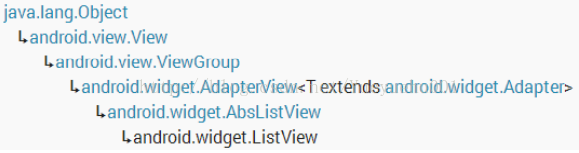
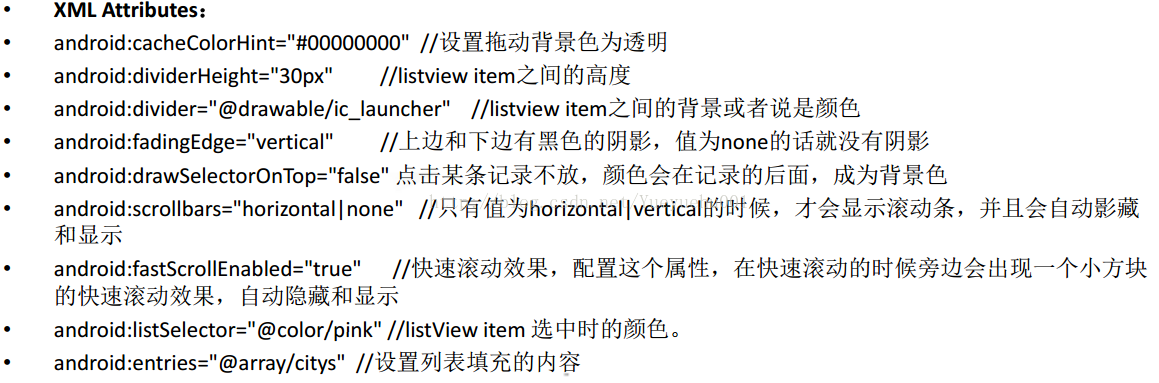














 1111
1111

 被折叠的 条评论
为什么被折叠?
被折叠的 条评论
为什么被折叠?








